每天5分钟,今天介绍Power BI修改数据类型
Power BI加载数据时,会尝试将源列的数据类型转换为更高效的存储、计算和数据可视化的数据类型。 例如,如果从Excel导入的值的列没有小数值,Power BI Desktop会将整个数据列转换为整数数据类型,这能更好地优化存储提高计算效率。
但是某些DAX函数具有特殊的数据类型要求。 例如,如果DAX函数需要日期数据类型,而你的列的数据类型为文本,DAX函数将不能正常工作。 因此,务必要对列使用正确的数据类型。
在Power BI Desktop中,你可以分别在Power Query编辑器和数据视图确定并指定列的数据类型:
在Power Query编辑器中,操作步骤:
1, 首先进入Power Query编辑器界面 【Home】 -> 【Transform data】 -> 【Transform data】;

2, 选择需要修改数据类型的列 ->【Transform】 -> 【Data Type】 -> 选择数据类型;
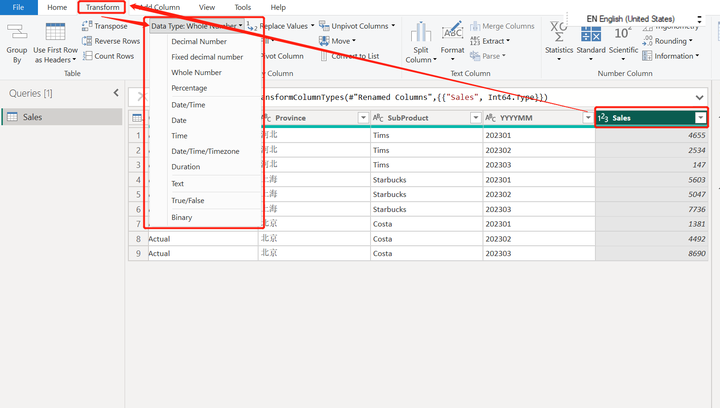
在数据视图中,操作步骤:
1, Power BI Desktop主界面, -> 点击【Table View】;
2, 然后选择功能区【Column tools】 -> 选择需要修改数据类型的列 -> 【Data Type】 -> 选择数据类型;
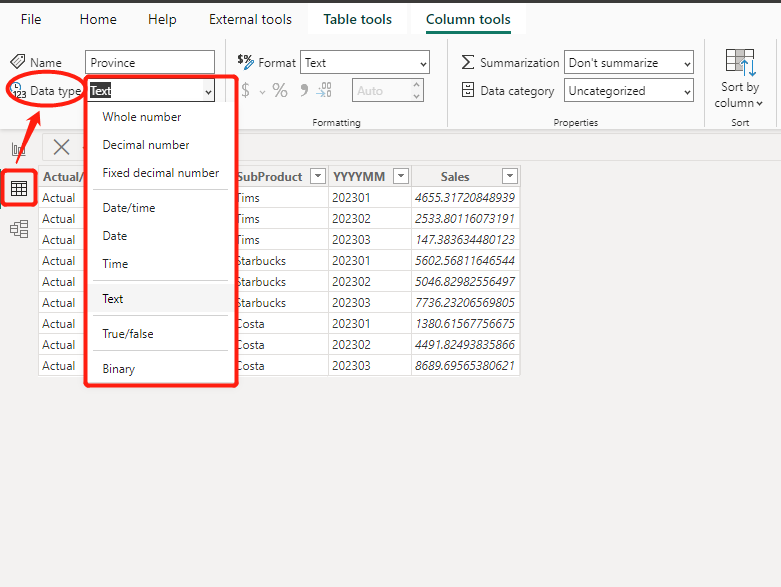
以上两种方法都可以修改数据类型,今天你学会了么?





















 1万+
1万+











 被折叠的 条评论
为什么被折叠?
被折叠的 条评论
为什么被折叠?








